如果你通过Bluehost主机搭建了网站,比如:基于WordPress的博客,而且需要向你的网站目录上传一些特定文件,比如,.php文件、.pdf文件等,其操作会非常简单方便。你甚至都不需要ftp客户端,直接通过Bluehost的后台控制面板(control panel)就可以完成上传。具体操作方法为:登录Bluehost英文官网(Bluehost.com),点击右上角的login(登录)后,会进入”home”页面,在页面下方找到“File Manager”(文件管理器),按提示选择目录后进入即可。
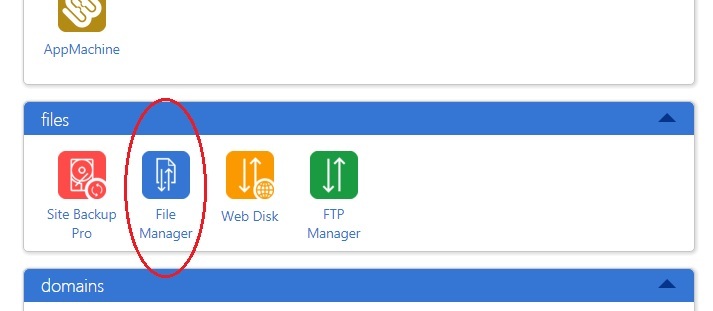
版权声明:如无特别说明,本站所有文章均由主机之旅(Hostingjourney.com)原创。我们欢迎少量文字引用,但请注明出处。任何网站或个人,未经授权,不得抄袭、转载、盗用本站内容,违者必究。
(Bluehost后台的File Manager图标)
注意,截至2022年6月,Bluehost的后台管理界面已经做了较大的升级,因此你登录到新版后台管理后,可能无法直接找到file manager的入口。那么我们可以在登录后,点击左侧导航栏的“Advanced”(高级)链接,会进入到一个新页面,这个页面其实就是cPanel的管理界面。通过这个页面,我们可以在files栏目下面找到“file manager”。
在文件管理器界面,你可以从本地电脑往Web服务器上传任何文件到你的指定目录。举个例子,上次主机之旅在WordPress网站后台直接编辑Single.php文件,结果提示错误,编辑界面不响应,导致回滚,并且短暂影响到网站页面访问。这时只能通过上传Single.php文件到网站替换目标文件,问题才得以解决。